Máte obavy z rychlého vybíjení baterie vašeho MacBooku kvůli vysokému časovému limitu obrazovky nebo vás obtěžuje rychlé vypínání displeje, pak se nebojte, protože časový limit obrazovky můžete nastavit podle svého přání. Přečtěte si tuto příručku, abyste viděli, jak změnit nebo upravit časový limit obrazovky MacBooku.
Změna časového limitu obrazovky na MacBooku
Časový limit obrazovky primárně závisí na typu práce, kterou chcete na MacBooku dělat, například pokud pořádáte prezentaci nebo pořádáte jakoukoli schůzku, pak bude samozřejmě vyžadován vysoký časový limit obrazovky, protože obrazovka by měla zůstat zapnutá delší dobu. Vzhledem k tomu, že pokud provádíte běžnou rutinní práci a chcete konverzovat nabití baterie, bude vyžadován nízký časový limit obrazovky; Podívejme se tedy, jak upravit časový limit obrazovky MacBooku:
Krok 1 : Otevři Systémové preference buď z doku nebo z rozbalovací nabídky ikony Apple:
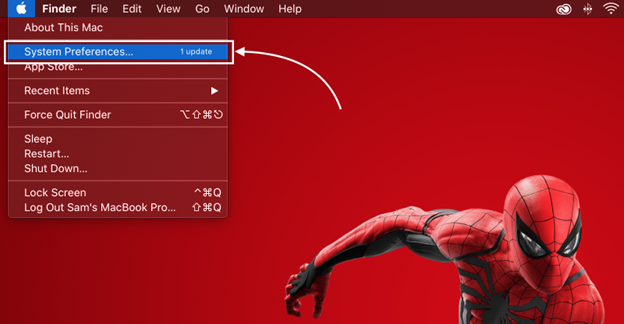
Krok 2 : Dále klikněte na Spořič energie ikona a otevře se nastavení napájení vašeho MacBooku:
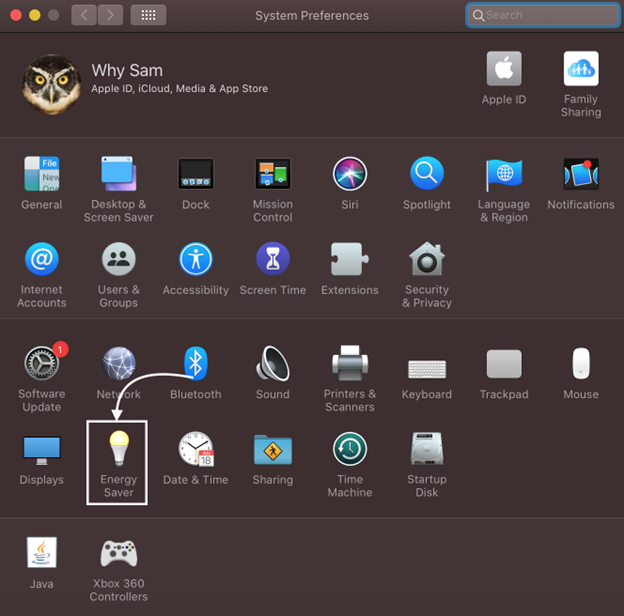
Krok 3: Dále shora nejprve vyberte baterie a upravte posuvník Display sleep pro nastavení časového limitu obrazovky, když je MacBook napájen z baterie:
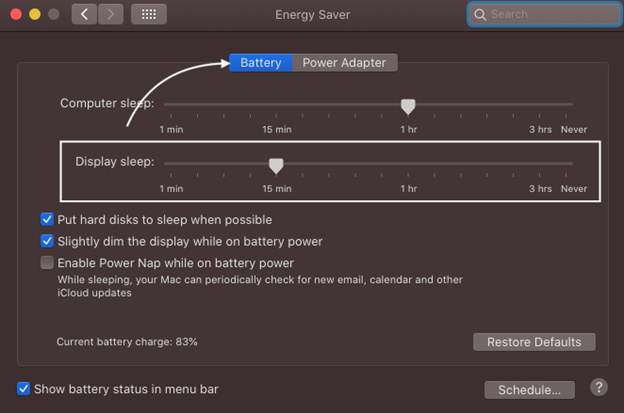
Poté klikněte na Napájecí adaptér možnost nahoře a nastavte časový limit obrazovky, když je připojena nabíječka MacBooku:
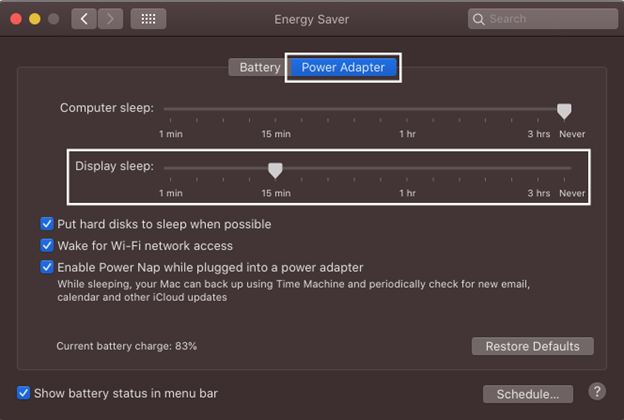
Takto lze upravit dobu spánku obrazovky MacBooku a můžete ji měnit podle využití obrazovky.
Nastavení časového limitu obrazovky na Nikdy může zkrátit životnost obrazovky, nenastavujte jej proto na nikdy.
Poznámka: Tato příručka je pouze pro uživatele, kteří mají macOS Catalina nebo nižší, protože možnosti se mohou v jiných operačních systémech mac lišit.
Závěr
Časový limit obrazovky nebo doba spánku obrazovky výrazně ovlivňuje načasování baterie MacBooku, protože čím vyšší je časový limit obrazovky, tím více se pravděpodobně rychleji vybije baterie a naopak. Nicméně macOS stejně jako jiné operační systémy poskytuje funkci úpravy doby spánku probuzení obrazovky, stačí přejít do nastavení Energy Saver v System Preferences a upravit dobu spánku displeje.